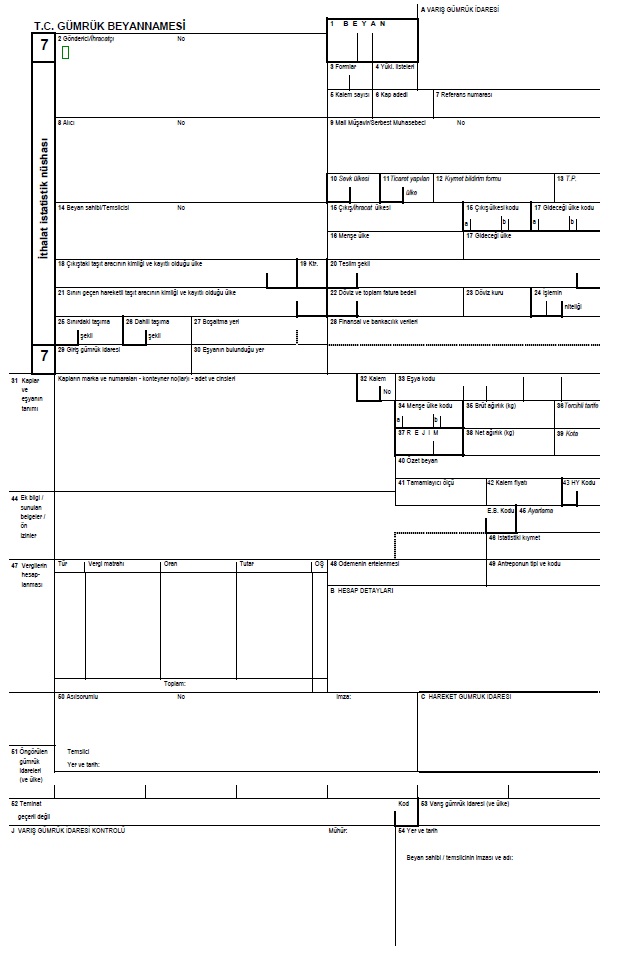Что такое GTD и как это работает
8 января 2017 Продуктивность
Небольшая инструкция для тех, кто краем уха слышал о GTD, но не представляет, как пользоваться этой методикой повышения продуктивности.
Что такое GTD?
GTD (Getting Things Done) — это система продуктивной работы и одноимённая книга бизнес-тренера Дэвида Аллена. Главная цель — успевать делать то, что необходимо, но тратить больше времени на то, что доставляет вам удовольствие.
Часто на русский Getting Things Done переводят как «привести дела в порядок», хотя точнее было бы «довести дела до конца». Согласитесь, важнее не распихать задачи по спискам, а завершить их. Как раз для этого нужно составлять списки, определять приоритеты и придумывать расписание.
И зачем это нужно?
Работая по принципам GTD, вам будет легче управлять своими делами. Ведь главное достоинство этой методики в том, что информация обо всех ваших задачах сосредоточена в одном месте таким образом, чтобы вы могли переходить от одного дела к другому не раздумывая.
В чём разница между GTD и списком задач?
В списке мы обычно фиксируем только самые важные дела, а менее значительные, мелкие задачи не записываем. И зря. Они прокручиваются в голове, отвлекают от работы, и ваша эффективность падает. Один из главных принципов GTD — фиксировать абсолютно всё. Так вы сможете разгрузить свой мозг и использовать все его ресурсы для работы.
А мне точно подойдёт эта система?
GTD актуальна для людей разных профессий, возраста и социального положения. Дэвид Аллен, который сформулировал принципы системы, проводил курсы и для космонавтов МКС, и для рок-музыкантов, и для руководителей крупных компаний.
Как говорил Дэвид Аллен в интервью Лайфхакеру, система может быть одинаково эффективной или одинаково бесполезной как для тинейджера, так и для CEO крупной компании. Нужно иметь определённый склад ума, любить заниматься систематизацией и планированием.
Хорошо, и что конкретно нужно делать?
В системе GTD нет строгих правил.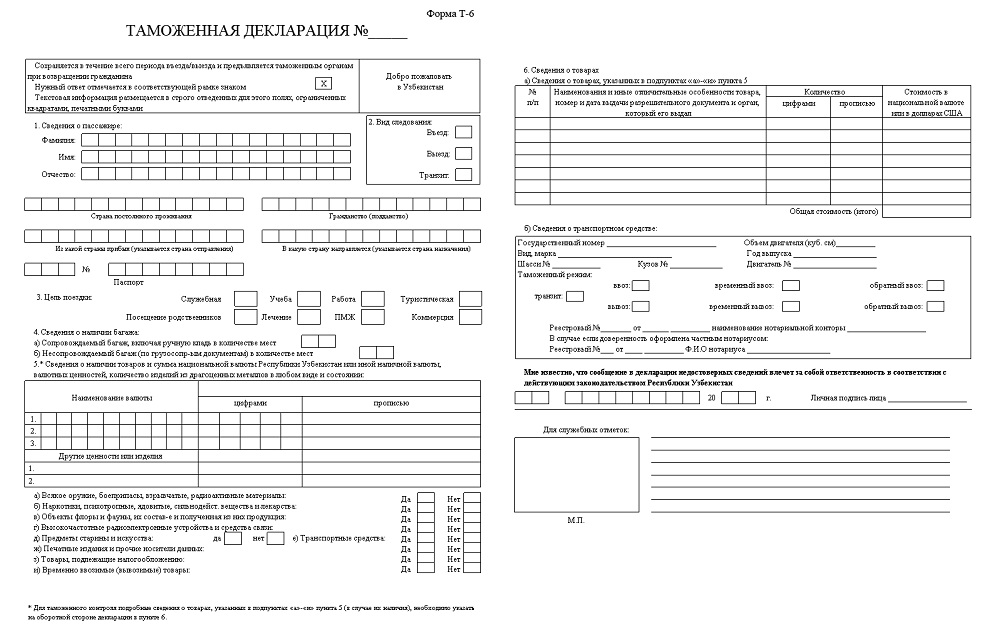 Зато есть базовые принципы работы:
Зато есть базовые принципы работы:
- Собирайте информацию и всё фиксируйте. Записывайте задачи, идеи, повторяющиеся дела в блокнот или приложение. При этом список всегда должен быть у вас под рукой, чтобы вы не могли сказать: «Добавлю это позже». Даже самое маленькое и незначительное дело нужно записывать, если вы не делаете его прямо сейчас.
- Пишите пояснения. Не должно быть задач вроде «Подготовиться к отпуску». Разбивайте большие дела на конкретные выполнимые действия (подать такие-то документы в визовый центр, купить полотенце и солнцезащитные очки, скачать карты на телефон). С обычным списком задач мы тратим больше времени на расшифровку, чем на выполнение. И да, если можете делегировать, делегируйте.
- Определяйте приоритеты. Для каждого элемента в списке укажите конкретную дату и срок. Если необходимо, добавьте напоминания. По сути, это работа и со списком, и с календарём. На этом этапе у вас должна появиться уверенность, что вы точно ни о чём не забудете.

- Обновляйте списки. Списки дел быстро устаревают: что-то теряет актуальность, что-то переносится на будущее. Система должна работать на вас. Поэтому следите, чтобы у вас всегда был список конкретных действий и вы могли приступить к работе без промедления.
- Действуйте. Когда всё организовано, можно приступать к выполнению задуманного. Выберите дело из нужной категории, посмотрите, какие конкретные действия от вас требуются, и работайте. Так вы сможете реализовать большие проекты.
Все дела нужно записывать в один список?
Нет, лучше составлять несколько, но хранить их в одном месте. Например, ведите несколько списков по каждому рабочему проекту, списки домашних дел, списки для изучения, списки идей и возможных проектов в будущем — на что хватит фантазии.
Есть какие-то специальные инструменты?
Из приложений и веб-сервисов подойдут Wunderlist, Trello, Any.do, MyLifeOrganized, любой заметочник или обычный файл в «Google Документах». Если вы привыкли делать заметки на бумаге, можете использовать её.
Если вы привыкли делать заметки на бумаге, можете использовать её.
Есть поклонники файловой системы. На рабочем столе создаётся одна общая папка, в ней — несколько тематических, и в каждой хранятся соответствующие списки и необходимые материалы.
В общем, выбирайте то, что удобно вам.
Главное требование: инструмент должен быть всегда у вас под рукой, чтобы вы могли перенести задачу из головы на бумагу или в приложение. Например, когда к вам подходит начальник и поручает новую задачу, а вы в это время работаете над чем-то другим.
Как получить больше пользы от GTD?
Любая система продуктивности не будет работать, если применять её слепо. Чтобы получить максимальную отдачу, настраивайте её под себя, и тогда всё получится.
И да, никакая система не сможет переделать все дела за вас, так что не слишком увлекайтесь составлением списков, не забывайте действовать. GTD — это инструмент, который помогает вам избавиться от стресса и ничего не забывать. Но как вы распорядитесь своим временем, зависит от вас.
Надо попробовать. А что ещё почитать по этой теме?
Разумеется, книги Дэвида Аллена: они помогают и новичкам, и опытным пользователям проникнуться философией GTD, применять её в работе и личной жизни, научиться использовать на практике.
- «Как привести дела в порядок. Искусство продуктивности без стресса».
- «Как поддерживать дела в порядке. Принципы полноценной жизни без стресса».
- «Как быстро привести дела в порядок. 52 принципа эффективности без стресса».
И напоследок процитируем очень точное высказывание Дэвида Аллена:
Ваше сознание предназначено для создания идей, а не для их хранения.
Поэтому пользуйтесь GTD, придумывайте отличные идеи и обязательно претворяйте их в жизнь.
*Деятельность Meta Platforms Inc. и принадлежащих ей социальных сетей Facebook и Instagram запрещена на территории РФ.
ГТД это \ Акты, образцы, формы, договоры \ КонсультантПлюс
- Главная
- Правовые ресурсы
- Подборки материалов
- ГТД это
Подборка наиболее важных документов по запросу ГТД это (нормативно–правовые акты, формы, статьи, консультации экспертов и многое другое).
- Таможенная декларация:
- Временная таможенная декларация
- ГТД по импорту
- Декларация на товар
- Декларирование товаров
- Заполнение таможенной декларации
- Показать все
- Таможенная декларация:
- Временная таможенная декларация
- ГТД по импорту
- Декларация на товар
- Декларирование товаров
- Заполнение таможенной декларации
- Показать все
Зарегистрируйтесь и получите пробный доступ к системе КонсультантПлюс бесплатно на 2 дня
Подборка судебных решений за 2022 год: Статья 54.1 «Пределы осуществления прав по исчислению налоговой базы и (или) суммы налога, сбора, страховых взносов» НК РФ
(АО «Центр экономических экспертиз «Налоги и финансовое право»)Налогоплательщиком представлен альтернативный расчет возможных налоговых обязательств с учетом исключения «проблемного» товарного потока, основанный на ресурсе «АСК НДС-2». Суд отклонил довод инспекции о том, что предложенный метод является ненадлежащим, поскольку содержит лишь сведения о датах, номерах и итоговых суммах счетов-фактур, при этом отсутствуют сведения о наименовании товара, количестве товарных позиций, номере ГТД и др. Суд пришел к выводу, что этот метод позволяет установить разрывы в цепочках поставок товаров.
Суд отклонил довод инспекции о том, что предложенный метод является ненадлежащим, поскольку содержит лишь сведения о датах, номерах и итоговых суммах счетов-фактур, при этом отсутствуют сведения о наименовании товара, количестве товарных позиций, номере ГТД и др. Суд пришел к выводу, что этот метод позволяет установить разрывы в цепочках поставок товаров.
Зарегистрируйтесь и получите пробный доступ к системе КонсультантПлюс бесплатно на 2 дня
Подборка судебных решений за 2022 год: Статья 24.1 «Утилизационный сбор» Федерального закона «Об отходах производства и потребления»
(АО «Центр экономических экспертиз «Налоги и финансовое право»)Как указал суд, признавая позицию таможенного органа неправомерной, установлено, что декларантом на территорию РФ было ввезено морское судно, на котором находились ТС, не входящие в его комплектацию. Спорные ТС под таможенную процедуру посредством подачи декларации на товары помещены не были и таможенным органом в обращение не выпускались. При этом спорные ТС были задержаны таможенным органом и переданы им для реализации на торгах как имущество, обращенное в собственность государства. Из пояснений таможенного органа также усматривается, что спорные ТС были фактически реализованы на торгах иному юридическому лицу с предоставлением ему информации об обстоятельствах, сопровождающих продажу этого имущества, включая налоги и сборы.
При этом спорные ТС были задержаны таможенным органом и переданы им для реализации на торгах как имущество, обращенное в собственность государства. Из пояснений таможенного органа также усматривается, что спорные ТС были фактически реализованы на торгах иному юридическому лицу с предоставлением ему информации об обстоятельствах, сопровождающих продажу этого имущества, включая налоги и сборы.
Путеводитель по договорной работе. Поставка. Рекомендации по заключению договораВ договоре целесообразно предусмотреть обязанность поставщика передать документы, необходимые для правильного учета приобретаемого товара и совершения операций с ним, но прямо не относящиеся к товару по смыслу п. 2 ст. 456 ГК РФ. Это могут быть счет-фактура, копия грузовой таможенной декларации (или сведения о ней) и др. Кроме того, можно установить в договоре ответственность поставщика за неисполнение данной обязанности (штраф, неустойка, возможность для одностороннего отказа покупателя от договора).
Getting Things Done: пошаговое руководство
Getting Things Done, или сокращенно GTD, — это популярная система управления задачами, созданная консультантом по продуктивности Дэвидом Алленом. Методология основана на простой истине: чем больше информации крутится у вас в голове, тем сложнее решить, что требует внимания. В результате вы тратите больше времени на размышления о своих задачах, чем на их выполнение. Когда информация накапливается в вашей голове, это приводит к стрессу, подавленности и неуверенности.
Аллен заметил, что наш мозг намного лучше обрабатывает информацию, чем хранит ее («ваша голова — дрянной офис»). Его метод GTD показывает, как сбросить весь ваш умственный беспорядок во внешнюю систему, а затем организовать его так, чтобы вы могли сосредоточиться на нужных вещах в нужное время. Когда ваш рабочий процесс GTD настроен правильно, вы сможете уверенно ответить: «Над чем мне следует работать?» в любой момент, не беспокоясь о том, что вы можете забыть что-то важное, что вам нужно сделать позже.
Попробуйте GTD, если вы…
Чувствуете себя перегруженным количеством вещей, которые вам нужно отслеживать
Беспокоитесь о том, чтобы забыть мелкие детали
Начинает много проектов, но с трудом завершает их
Никогда раньше не проходил GTD (каждый должен хотя бы раз в жизни пройти GTD)
think — наиболее интуитивный способ их реализации. Мы сосредоточимся на том, как использовать GTD с Todoist, но одни и те же принципы применяются независимо от того, какое приложение вы используете. Ключом к GTD являются не конкретные инструменты, которые вы выбираете, а привычки, которые вы используете ежедневно, чтобы думать и расставлять приоритеты в своей работе.
Рекомендуемая литература
Если вы новичок в GTD, мы настоятельно рекомендуем прочитать бестселлер Аллена «Getting Things Done» и, если вы являетесь пользователем Todoist, приобрести официальное Руководство по установке GTD Todoist для более полного обзора настройка вашей системы GTD с помощью Todoist.
Что такое ГТД? Краткий обзор
Метод GTD состоит из пяти простых практик, позволяющих систематизировать беспорядок в вашем мозгу и добиться цели:
Зафиксировать все: Снимайте все, что приходит вам в голову. Нет ничего слишком большого или маленького! Эти элементы попадают прямо в ваши почтовые ящики.
Уточнение: Превратите полученное в четкие и конкретные действия. Решите, является ли элемент проектом, следующим действием или ссылкой.
Организовать: Расставить все по местам. Добавляйте даты в свой календарь, делегируйте проекты другим людям, храните справочные материалы и сортируйте свои задачи.
Обзор: Часто просматривайте, обновляйте и пересматривайте свои списки.
Engage: Принимайтесь за важные дела.
Хотя установка GTD требует первоначальных затрат времени и энергии, она окупается при постоянном использовании. Вы больше не будете беспокоиться о том, что забыли дедлайн или пропустили важную задачу. Вместо этого вы сможете спокойно реагировать на поступающую информацию и уверенно расставлять приоритеты в своем времени.
Вы больше не будете беспокоиться о том, что забыли дедлайн или пропустили важную задачу. Вместо этого вы сможете спокойно реагировать на поступающую информацию и уверенно расставлять приоритеты в своем времени.
Некоторые очень специфические, но кажущиеся обыденными действия, когда их применяют, производят способность существовать в своего рода изощренной спонтанности, которая, по моему опыту, является ключевым элементом успешной жизни.
— Дэвид Аллен
Хотя в основе GTD лежат эти пять простых шагов, их не всегда легко выполнить. GTD не требует специального инструмента, приложения или продукта. Аллен даже не приводит доводы в пользу цифровых систем вместо аналоговых. Скорее, ключ к любой устойчивой системе повышения производительности состоит в том, чтобы сделать ее как можно более простой и использовать ее как можно чаще. Ваш инструмент должен быть достаточно универсальным, чтобы справляться с вашими самыми сложными проектами, и в то же время достаточно простым, чтобы его можно было обслуживать, когда у вас мало энергии.
В оставшейся части этой статьи будут рассмотрены особенности каждой из пяти приведенных выше практик GTD и показано, как реализовать их с помощью Todoist. Но, опять же, одни и те же принципы должны применяться независимо от того, какой инструмент вы используете.
Захват
Чтобы GTD работал, вы должны перестать хранить информацию в своем мозгу. Все, что приходит вам на ум — задачи, события, идеи, рекомендации книг и т. д. — должно быть зафиксировано и немедленно сохранено в папке «Входящие». В GTD почтовый ящик, будь то физический или цифровой, представляет собой визуальное представление всех входных данных, с которыми вам нужно каким-то образом справляться ежедневно.
Ваш почтовый ящик используется только для сбора хаоса ваших мыслей, чтобы выбросить их из головы. Сейчас не место и не время беспокоиться об организации.
В Todoist ваш почтовый ящик будет использоваться как место по умолчанию для хранения всех ваших входных данных, пока вы не сможете их упорядочить. Чтобы добавить новую задачу в папку «Входящие» в веб-приложениях или приложениях для ПК, щелкните знак «плюс» в правом углу или просто нажмите «q». Задача будет добавлена в папку «Входящие» по умолчанию, если вы не укажете другой проект.
Чтобы добавить новую задачу в папку «Входящие» в веб-приложениях или приложениях для ПК, щелкните знак «плюс» в правом углу или просто нажмите «q». Задача будет добавлена в папку «Входящие» по умолчанию, если вы не укажете другой проект.
Проведите первоначальный анализ
Если вы только начинаете работать с GTD, проведите полный анализ всех «незамкнутых циклов», о которых вы только можете подумать, — всего, что вам может понадобиться в будущем. Добавьте их в качестве задач в папку «Входящие» Todoist прямо сейчас. Обратитесь к списку триггеров GTD, чтобы освежить в памяти обязательства, которые вы, возможно, забыли.
Немедленно захватывайте новые задачи
Один из основных принципов GTD — переносить задачи из вашей головы во внешнюю систему в тот момент, когда они приходят к вам. Todoist синхронизируется между платформами — компьютером, телефоном, веб-браузером, почтовым клиентом, смарт-часами или умным домашним помощником — так что вы можете вводить задачи в любое время и в любом месте.
Всякий раз, когда на ум приходит новая задача, возьмите за привычку сразу же добавлять ее в папку «Входящие» и позаботьтесь о ее организации позже. Чтобы собирать задачи как можно быстрее, где бы вы ни находились, мы рекомендуем установить Todoist или ваше приложение по выбору:
Как приложение на вашем компьютере
Как приложение на вашем телефоне
Как расширение для Интернета браузер, который вы используете (для добавления веб-сайтов в качестве задач)
В качестве плагина для почтового клиента, который вы используете (для добавления электронных писем в качестве задач)
Просмотрите и загрузите приложения Todoist
Объедините свои почтовые ящики
Вы можете использовать Todoist для объединения других ваших почтовых ящиков — от электронных писем, за которыми вам нужно следить, до сообщений, с которыми вам нужно принять меры, до статей, которые нужно прочитать, к спискам продуктов, к справочным материалам, которые вы сохраните на потом. Чем меньше почтовых ящиков вам придется проверять на наличие незамкнутых циклов, тем проще будет поддерживать вашу систему.
Чем меньше почтовых ящиков вам придется проверять на наличие незамкнутых циклов, тем проще будет поддерживать вашу систему.
Отправляйте элементы в Todoist из своей электронной почты или командного сообщения:
Используйте плагины Todoist для Gmail и Outlook, чтобы быстро добавлять электронные письма в качестве задач.
Превратите сообщения в задачи из командных инструментов обмена сообщениями, таких как Twist или Slack.
Снимайте материалы для чтения и справочные материалы:
Сфотографируйте визитные карточки или напоминания о событиях и прикрепите их к комментариям к соответствующим задачам.
Прикрепляйте файлы из Dropbox, Google Диска или вашего компьютера к любой задаче, чтобы прочитать или поработать позже.
Подключите приложение для чтения, такое как Pocket, к Todoist через нашу интеграцию с IFTTT, и задача Todoist будет автоматически создаваться каждый раз, когда вы добавляете статью в Pocket.

Загрузите Todoist для Chrome, Safari или Firefox, чтобы сохранить любую ссылку для последующего доступа.
Используйте расширения обмена Todoist на Android или iOS, чтобы делиться страницами из мобильных приложений в виде задач.
Прикрепляйте справочные материалы — фотографии, документы, ссылки, заметки или даже аудиофайлы — к соответствующим заданиям.
Погрузитесь глубже
Чтобы узнать больше о всех ваших «незамкнутых циклах», ознакомьтесь с 11 быстрыми способами выбросить задачи из головы и включить в Todoist.
Уточнить
Теперь, когда ваш почтовый ящик заполнен, следующим шагом будет преобразование хаотичного беспорядка всего, что вы записали, в конкретные действия. Просмотрите каждый элемент в папке «Входящие» и выполните одно из следующих действий (подробнее о том, как выполнять каждый шаг, см. в следующем разделе):
Если задание займет менее 2 минут, выполните его сразу.
Если это можно делегировать, поручить кому-то другому.

Если это недействующий справочный элемент (например, файл, документ, статья, контактная информация и т. д.), к которому вам нужно будет вернуться позже, отправьте его в отдельный справочный проект или прикрепите к комментарии соответствующей задачи или проекта.
Если задачу необходимо выполнить в определенный день и/или время, укажите срок выполнения задачи.
Если задача больше не нужна или не может быть выполнена, удалите ее.
Если задача требует более одного шага, создайте проект, в котором будут размещены все связанные с ним элементы, и определите одно следующее действие, которое вы можете предпринять, чтобы продвинуть проект вперед.
Сделайте свои задачи как можно более конкретными и действенными. Добавляйте как можно больше информации, чтобы потом не ломать голову над ней. Например, «Позвонить маме» на самом деле может потребоваться ввести как «Позвонить маме, чтобы обсудить ужин на день рождения». Или «Налоги» может быть «Позвоните Марии, чтобы обсудить налоговые документы» с номером телефона Марии и списком конкретных документов, прикрепленных в комментариях к задаче (подробнее о комментариях к задаче позже).
Или «Налоги» может быть «Позвоните Марии, чтобы обсудить налоговые документы» с номером телефона Марии и списком конкретных документов, прикрепленных в комментариях к задаче (подробнее о комментариях к задаче позже).
Сделайте ваши задачи как можно более конкретными и действенными.
Систематизировать
После того, как вы уточнили элемент в папке «Входящие», пришло время рассортировать его по соответствующему месту. На самом деле прояснение и организация ваших задач будут происходить одновременно с очисткой папки «Входящие», но полезно думать о них как об отдельных действиях.
Существует множество различных способов организации задач с помощью методологии GTD, но мы рекомендуем использовать сочетание проектов и меток.
Одноразовые задачи
Это задачи, которые занимают более 2 минут, но требуют только одного шага. Например, «ответить на электронное письмо Джоша о стоимости проекта» или «обновить вкладки для автомобилей». Вы не хотите, чтобы они загромождали ваш почтовый ящик, но они также не подходят ни к одному другому проекту.
Создайте новый проект Todoist для одноразовых задач
Создайте новый проект под названием Одноразовые задачи.
Перетащите свои одношаговые задачи из папки «Входящие» в этот проект, щелкнув серый «манипулятор» слева от имени задачи и перетащив его на имя проекта в левом меню.
Вы также можете назначить другой проект, набрав «#» в поле задачи, чтобы открыть список всех ваших проектов. Выберите свой проект из списка или продолжайте вводить название проекта, чтобы сузить результаты.
Используйте ярлык # для выбора проекта
Проекты
Вы обнаружите, что многие из записанных вами задач на самом деле являются проектами. Согласно философии GTD, проекты — это любой элемент, для завершения которого требуется более двух шагов. Например, «покрасить спальню» — это проект, потому что он включает в себя другие задачи, такие как получение образцов краски, выбор цвета, покупка материалов, подготовка стен и т. д. Вот как выполнять проекты в Todoist:
д. Вот как выполнять проекты в Todoist:
Создайте новый проект для каждого многоэтапного проекта, который вы определили при уточнении своих задач.
Перетащите связанные задачи из папки «Входящие» в соответствующий проект. Или нажмите на задачу и введите «#» в поле задачи, чтобы открыть список ваших проектов на выбор.
По мере того, как вы думаете о других шагах, добавляйте их как новые задачи в проекты.
Создайте проект для любого элемента, для выполнения которого требуется 2 или более шагов
Области внимания
Возможно, будет полезно сгруппировать ваши проекты на основе ваших «Областей внимания» — термин GTD для различных областей ответственности, которые вы несете в своей жизни. Эти области являются инструментом для привлечения внимания к вашим более широким жизненным целям, когда вы решаете, над чем работать дальше. Если задача не вписывается ни в одну из ваших областей, возможно, пришло время пересмотреть, хотите ли вы тратить на нее свое время. Или вы можете просто разделить свои проекты на «Рабочий» и «Личный».
Или вы можете просто разделить свои проекты на «Рабочий» и «Личный».
Вы можете легко сделать это в Todoist, используя подпроекты. Вот как:
Создайте проект для каждой области деятельности. В этом проекте не будет никаких задач, он просто для визуальной организации.
Нажмите на серый маркер слева от имени проекта и перетащите существующие проекты под только что созданные папки высокого уровня, чтобы превратить их в подпроекты.
(дополнительно) Чтобы создать еще большее визуальное разделение между областями вашего внимания, назначьте разные цвета проекта для каждой области.
Подпроекты Nestle в каждой сфере деятельности
Теперь вы сможете содержать список проектов в чистоте, сворачивая подпроекты под родительским проектом. Например, пока вы на работе, вы можете держать свои рабочие проекты в поле зрения, в то время как ваши личные проекты скрыты, и наоборот.
Для простоты сначала завершите настройку системы GTD, чтобы получить представление о своем рабочем процессе. При необходимости вернитесь и организуйте свои проекты в более широкие категории позже.
При необходимости вернитесь и организуйте свои проекты в более широкие категории позже.
Следующие действия
Это задачи с четкими конкретными действиями, которые вы выполните при первой же возможности (например, «Отправить Джеймсу по электронной почте бюджет корпоративной вечеринки»). Следующие действия отделены от будущих действий — шаги, которые вы предпримете в конечном итоге, но не требуют вашего внимания прямо сейчас.
Определите следующее действие для каждого проекта, пометив его меткой «@next». Чтобы добавить метку, просто введите «@» в поле задачи и начните вводить название задачи.
Создать новую метку @next
Просмотреть все свои задачи с пометкой @next
Задачи с датой и/или временем выполнения
Для задач, которые должны быть выполнены в определенную дату и/или время, запланируйте их. Но будьте осторожны: GTD предостерегает от чрезмерной зависимости от сроков. Добавляйте их только к тем задачам, которые действительно должны быть выполнены в данную дату и время. Во всем остальном доверьтесь своим следующим действиям и регулярному еженедельному просмотру всех своих списков задач (об этом позже).
Во всем остальном доверьтесь своим следующим действиям и регулярному еженедельному просмотру всех своих списков задач (об этом позже).
При редактировании задачи вы можете нажать кнопку Расписание и выберите дату и время из календаря. Или просто введите дату и/или время выполнения в поле задачи на естественном языке, например, в следующий понедельник в 8:00 . Smart Quick Add автоматически распознает и выделит дату выполнения и добавит ее при сохранении задачи. Вы даже можете вводить повторяющиеся даты выполнения, например каждую вторую среду , для задач, которые повторяются на регулярной основе.
Введите срок выполнения в поле задачи, используя естественный язык, например «Пятница»
Вы можете перемещать элементы со сроками выполнения из папки «Входящие» в соответствующий проект или в проект Одноразовые задачи , если они не связаны с многоэтапным проектом.
Совет Todoist
Синхронизируйте свой Todoist с Календарем Google, чтобы события календаря отображались в Todoist как задачи, а запланированные задачи Todoist отображались в Календаре Google как события.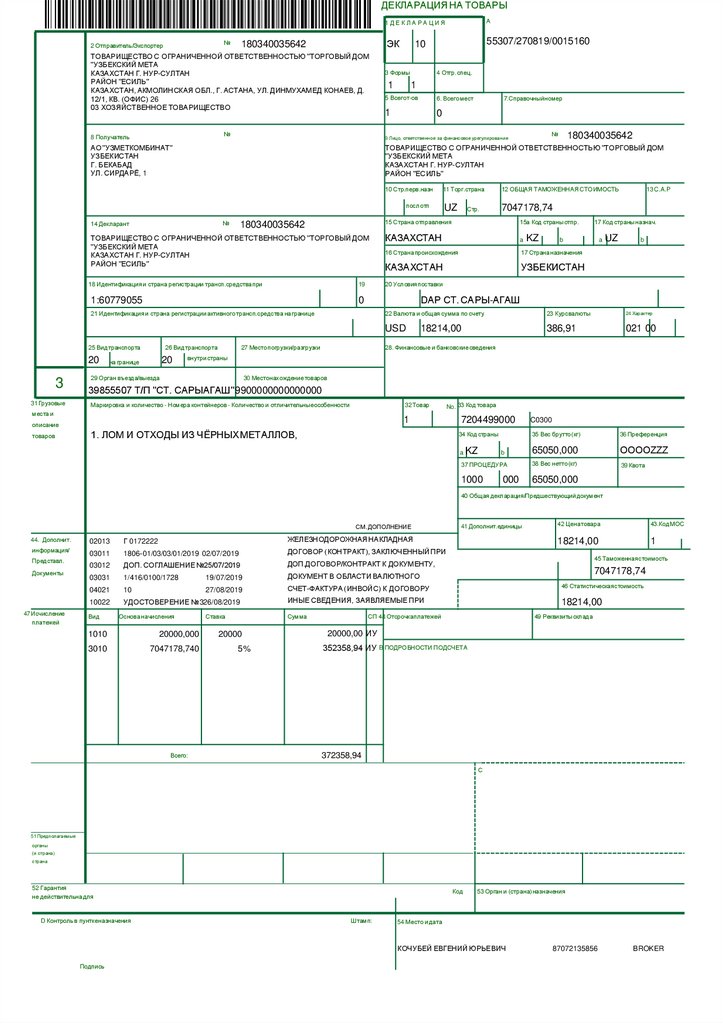
Просматривайте свои задачи Todoist в Календаре Google и события Календаря Google в Todoist.
Повестки дня
Некоторые элементы, которые вы сохраните в своем почтовом ящике, будут напоминанием о вещах, которые вы хотите обсудить с кем-то еще, а не о следующих действиях. Чтобы отслеживать эти пункты повестки дня:
Создайте новый проект под названием Повестки дня.
Создайте новый подпроект в разделе Повестки дня для каждого человека, с которым вам необходимо поддерживать связь на регулярной основе. Например, ваш босс и любые непосредственные подчиненные. Вы также можете создавать подпроекты для каждой регулярной встречи команды или проекта. Например, Маркетинговый еженедельник .
Добавьте пункты, которые необходимо поднять, как задачи в соответствующем подпроекте повестки дня.
Когда вы встретитесь с этим человеком или придете на встречу, откройте соответствующий проект, чтобы увидеть список всех пунктов, которые вам нужно охватить.

(необязательно) Поделитесь своими проектами повестки дня с соответствующими людьми, чтобы каждый мог видеть, добавлять и даже назначать вопросы для обсуждения.
Создавайте подпроекты в рамках основного проекта повестки дня для каждой регулярной встречи, которую вы проводите
Справочные материалы
Справочные материалы — это недействующие элементы, которые необходимо сохранить (например, налоговые документы, материалы для чтения, электронные таблицы, документы Word, номера телефонов и т. д.). Хотя они сами по себе не являются задачами, они часто необходимы для выполнения задачи позже. Вы можете упорядочить в Todoist вспомогательные справочные материалы, прикрепив их к соответствующим комментариям к задачам или проектам:
Прикрепите справочные материалы по конкретным задачам к комментариям к задачам.
Сохранение справочных материалов на уровне проекта в комментариях к проекту
Таким образом, когда вы будете готовы приступить к выполнению задачи или проекта, вся необходимая информация будет у вас под рукой.
Вероятно, у вас также есть справочные материалы, не связанные с конкретной задачей или проектом. Например, статья, которую вы сохранили в Интернете на потом, файл с важной информацией или идея подарка на следующий день рождения вашего партнера. Многим людям нравится использовать отдельное приложение для заметок, чтобы упорядочивать свои справочные материалы, но вы также можете отслеживать некоторые или все из них в Todoist. Вот как:
Создайте новый проект Reference
Создайте новые подпроекты под проектом Reference для каждого типа списка ссылок. Например, Идеи подарков , Дни рождения , Контактная информация, Рецепты и т. д.
Переместите задания со справочными материалами в соответствующий проект, перетащив их из папки «Входящие». Или выберите новый проект через Быстрое добавление, щелкнув, чтобы отредактировать задачу, и введя «#» в поле задачи, а затем название проекта.

Чтобы свернуть исходные подпроекты, нажмите серую стрелку слева от родительского проекта Reference . Это поможет удалить визуальный беспорядок из вашего списка.
Создание новых проектов для различных типов справочных материалов
Ожидание
Это элементы, которые были делегированы или ожидают выполнения кем-то другим. Например, если вам нужно закончить написание сообщения в блоге, но вы ожидаете от редактора отзыва о последнем черновике. Идентифицируйте эти задачи, пометив их меткой «@waiting_for». Держите задачи @waiting_for организованными внутри проектов, к которым они относятся, или внутри Одноразовые задачи проекта, если они не связаны с другими задачами.
Пометьте задачи, ожидающие завершения, с помощью метки @waiting_for. прямо сейчас (например, места, куда вы, возможно, захотите отправиться, книги для чтения, новые проекты, которые вы, возможно, захотите попробовать, идеи для постов в блоге и т. д.). Вы хотите просмотреть их позже, но не хотите, чтобы они засоряли вашу систему сейчас.
Вы хотите просмотреть их позже, но не хотите, чтобы они засоряли вашу систему сейчас.
Создать новый проект Когда-нибудь/Может быть
Добавить все задачи и/или которые вы хотите выполнить в будущем, но активно над ними не работаете
(Необязательно) Добавить подпрограмму -проекты для конкретных типов задач «Когда-нибудь/Может быть». Например, вы можете разделить Когда-нибудь/Может быть — Личные и Когда-нибудь/Может быть — Работа проектов
Проанализируйте свои проекты когда-нибудь/может быть, когда появится время и энергия, чтобы взяться за новую работу
Создайте проект «Когда-нибудь/Может быть» для воплощения ваших идей на будущее
Задачи, которые можно делегировать
Если вы можете делегировать задачу, чтобы высвободить свое время и энергию, сделайте это. В Todoist вы можете делиться проектами с людьми, назначать им задачи со сроками выполнения и сотрудничать в комментариях.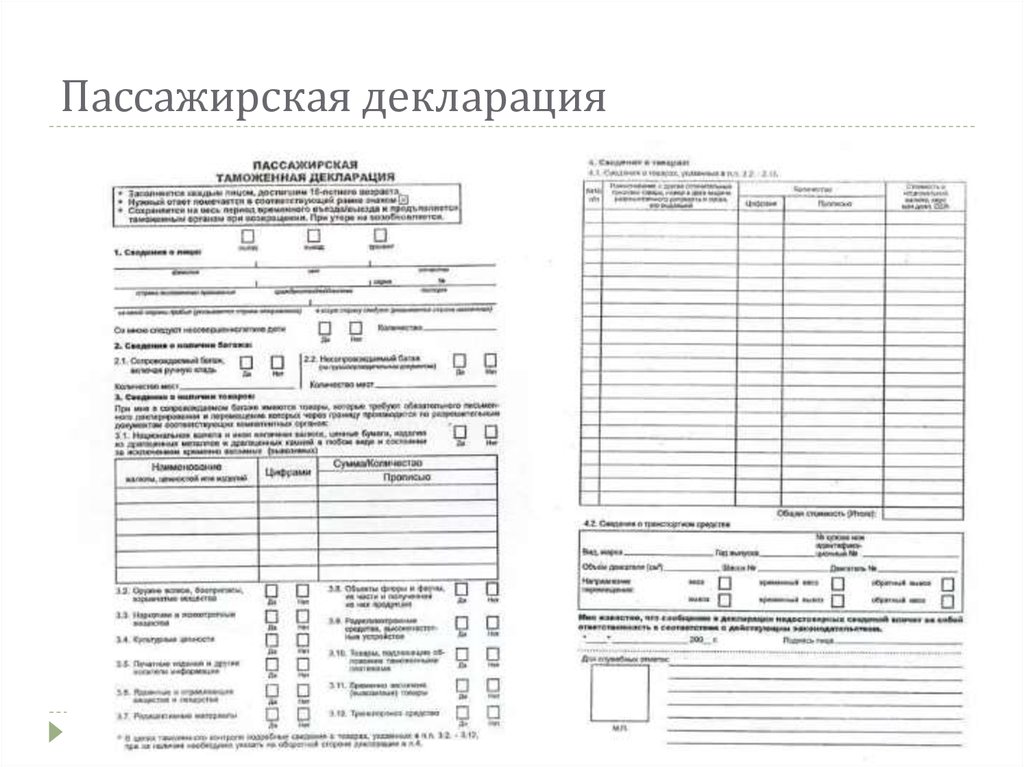
Делитесь проектами и назначайте задачи людям, с которыми вы сотрудничаете
Ваши настройки общего доступа будут отличаться в зависимости от ваших обстоятельств. Вот 3 способа его настройки:
Создайте отдельный общий проект для каждого человека, с которым вы сотрудничаете (для этой цели вы даже можете повторно использовать свои подпроекты Agenda)
у вас есть дополнительная папка «Входящие команды», в которую автоматически добавляется вся команда)
Делитесь существующими проектами, требующими тесного сотрудничества
Или вы можете использовать комбинацию всех трех подходов.
Подсказка: Вы можете найти все задачи, которые вы делегировали, используя запрос «назначено: мной». Это удобный список, на который можно ссылаться во время еженедельного обзора.
Контексты
После составления списков проектов и сортировки задач вы готовы заняться контекстами. В GTD контексты определяют инструменты, места или людей, которые вам нужны для выполнения данной задачи. Другими словами, контексты позволяют вам сосредоточиться на том, что вы действительно можете сделать, учитывая ваши текущие обстоятельства. Например, если вы находитесь в своем офисе, вы не хотите тратить время на разбор всех следующих действий, которые у вас есть дома.
Другими словами, контексты позволяют вам сосредоточиться на том, что вы действительно можете сделать, учитывая ваши текущие обстоятельства. Например, если вы находитесь в своем офисе, вы не хотите тратить время на разбор всех следующих действий, которые у вас есть дома.
Следуя изложенному выше проектному подходу, проще всего добавлять контексты с помощью меток. GTD рекомендует следующие контексты:
Компьютер/Интернет
Домашний
Офис
Поручения
2 003
Где угодно
Вы также можете добавить другие, которые помогут вы быстро сортируете свои задачи в зависимости от вашего текущего контекста. Некоторым людям нравится добавлять контекст электронной почты, чтобы они могли заботиться обо всех своих электронных письмах одновременно. Другие добавляют метки для количества времени, которое может занять задача. Например, если у вас есть всего 15 минут до следующей встречи, полезно иметь возможность определить все задачи, которые вы могли бы выполнить быстро, с помощью метки @15_min. Для большинства людей полезнее создать метку «Не в сети», а не «Интернет» для задач, которые вы можете выполнять, когда у вас нет подключения к Интернету.
Для большинства людей полезнее создать метку «Не в сети», а не «Интернет» для задач, которые вы можете выполнять, когда у вас нет подключения к Интернету.
Создание меток для каждого контекста
Заманчиво переборщить и начать создавать метки для всего — не поддавайтесь искушению. Чтобы ваша система GTD работала, вам нужно выработать привычку добавлять правильные ярлыки к каждой задаче. Чем меньше меток вам придется выбирать, тем легче будет запомнить.
Чтобы добавить ярлык, перейдите в раздел ярлыков в левом меню и нажмите кнопку «+». Вы также можете добавить метку при редактировании или добавлении задачи, введя @ в поле задачи. Все ваши существующие метки появятся в раскрывающемся меню, и результаты будут сужаться по мере того, как вы продолжаете вводить название задачи. И если нужного вам ярлыка еще нет, у вас будет возможность создать новый, чтобы добавить его в свой список.
Engage
Здесь окупается время, потраченное на уточнение и организацию ваших задач. Теперь ваша система заполнена конкретными, действенными элементами, организованными в логические категории, готовыми для вас. Вы увидите, что все метки, проекты и сроки выполнения, добавленные в описанных выше шагах, помогут вам быстро ответить на вопрос «Что делать?». я должен делать прямо сейчас?» в любой данный момент.
Теперь ваша система заполнена конкретными, действенными элементами, организованными в логические категории, готовыми для вас. Вы увидите, что все метки, проекты и сроки выполнения, добавленные в описанных выше шагах, помогут вам быстро ответить на вопрос «Что делать?». я должен делать прямо сейчас?» в любой данный момент.
Время, затрачиваемое на уточнение и организацию ваших задач, означает, что когда придет время заняться работой, у вас будет меньше вариантов выбора и меньше справочных материалов для поиска. Чтобы решить, что делать дальше, вы можете просмотреть предстоящие задачи с датой выполнения, отсортировать задачи по метке или создать фильтры для просмотра ваших следующих действий в зависимости от контекста.
Представления «Сегодня» и «Предстоящие»
Когда вы будете готовы сесть за работу, нажмите «Сегодня» в меню навигации слева, чтобы просмотреть все задачи, которые вы должны выполнить сегодня. Откройте Предстоящие, чтобы узнать, что будет происходить на этой неделе и на любой неделе в будущем.
Посмотрите, какие задачи вам нужно выполнить сегодня
Используйте режим «Предстоящие», чтобы визуализировать и планировать предстоящую неделю.
Просмотр следующих действий и контекстов по метке
Чтобы просмотреть полный список следующих действий во всех ваших проектах, введите «@next» в строку быстрого поиска в верхней части Todoist.
Найдите метку, чтобы просмотреть все связанные задачи
Просмотреть все ваши следующие действия, отфильтрованные по области ответственности
Вы также можете быстро отсортировать свои задачи по контексту, выбрав данную метку, чтобы увидеть все связанные задачи. Например, если вы ищете @errands, вы увидите список задач с меткой @errands, которые можно выполнить, пока вы уже в пути. Чтобы просмотреть список всех задач, которые вы ожидаете выполнить, выполните поиск по метке @waiting_for.
Вы также можете просмотреть все задачи, отмеченные определенной меткой, нажав на название метки в списке меток слева от вашего Todoist.
Создавайте дополнительные представления задач с помощью фильтров
Настоящее волшебство GTD происходит, когда вы создаете собственные представления задач в Todoist с помощью фильтров. Фильтры — это, по сути, сохраненные поисковые запросы, которые сортируют ваш список одним щелчком мыши. Вы можете использовать фильтры для поиска задач на основе:
Чтобы настроить новый фильтр, перейдите к списку фильтров в нижней части левого меню навигации (после «Проекты и ярлыки»), затем нажмите 9.0225 Добавить фильтр в конец списка. Дайте вашему фильтру имя и добавьте поисковый запрос, который вы хотите видеть.
Настройте пользовательские фильтры для просмотра ваших следующих действий по области внимания
Просматривайте все свои следующие действия, отфильтрованные по области ответственности
Для GTD наиболее релевантные метки, скорее всего, будут сочетать контекст. Например, чтобы настроить фильтр для всех следующих действий, которые вы можете выполнить на работе, используйте запрос «##Work & @next_action».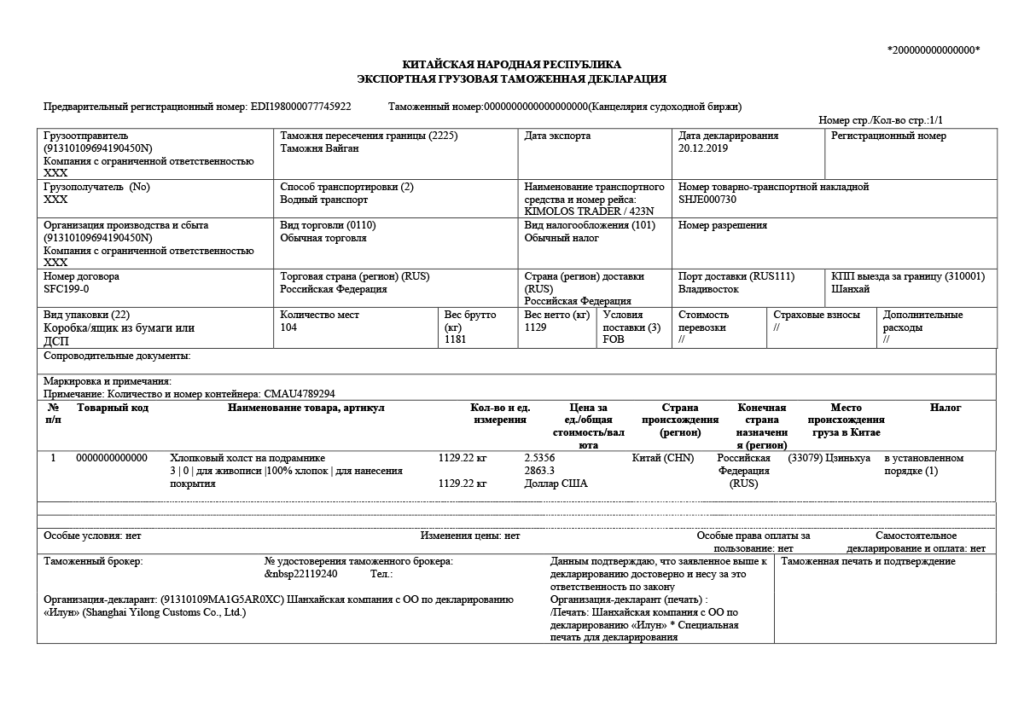
Наиболее полезные представления задач будут зависеть от ваших конкретных потребностей, но вот некоторые из наиболее распространенных: 551
@next_actions и сегодня
Все следующие действия и все задачи, которые необходимо выполнить сегодня во всех ваших проектах
@next_actions & ##Work
Все последующие действия в вашем рабочем проекте и все ваши рабочие подпроекты
@next_actions & @Home
Все ваши дальнейшие действия вы можете выполнять дома во всех своих проектах
@waiting_for
Все задачи, которые вы ожидаете для выполнения во всех ваших проектах
Все задачи, связанные с отправкой сообщений электронной почты кому-либо, чтобы вы могли выполнить их все сразу и минимизировать время, которое вы тратите на электронную почту
Добавьте наиболее важные виды задач в избранное, чтобы они отображались в верхней части левого меню навигации над списком проектов. Просто щелкните правой кнопкой мыши фильтр, метку или проект и выберите «Добавить в избранное». После этого фильтр появится на панели навигации.
Просто щелкните правой кнопкой мыши фильтр, метку или проект и выберите «Добавить в избранное». После этого фильтр появится на панели навигации.
Обзор
Каждую неделю выделяйте время для просмотра всех ваших списков, систематизации задач и обеспечения бесперебойной работы вашей системы. Обзор помогает адаптироваться к изменениям, переориентировать внимание, определить следующие действия и проанализировать рабочий процесс.
Дэвид Аллен назвал этот еженедельный обзор «критическим фактором успеха», потому что частый обзор вашей системы гарантирует, что вы не просто делаете что-то, а делаете правильно.
Чтобы начать работу, импортируйте шаблон еженедельного обзора GTD Todoist в свой список проектов. Этот шаблон включает в себя все шаги, необходимые для еженедельной проверки. Настройте шаблон, добавив подзадачи или комментарии к задачам, чтобы хранить списки всех ваших почтовых ящиков, ваших текущих областей внимания или отслеживать размышления о вашей неделе.
Импорт шаблона Еженедельного обзора GTD в Todoist
Запланируйте еженедельный обзор, установив повторяющуюся дату в любом поле задачи. Просто введите дату на естественном языке, например «каждое воскресенье в 17:00», и Todoist автоматически распознает и запланирует ее при сохранении задачи.
Что читать дальше
Еженедельный обзор — это мощный ритуал продуктивности, независимо от того, являетесь ли вы GTD или нет, поэтому мы написали отдельное руководство о том, как проводить еженедельный обзор.
Есть причина, по которой миллионы людей во всем мире клянутся, что программа Getting Things Done изменила их жизнь. Хотя строгий GTD не для всех, вы обязательно приобретете одну или две привычки, которые помогут вам меньше беспокоиться и делать больше. Каждый, кто хочет быть менее напряженным и более продуктивным, должен попробовать его хотя бы один раз.
Попробуйте и посмотрите, какие аспекты GTD вам подходят!
Руководство для начинающих по достижению цели
Искусство продуктивной работы без стресса
Getting Things Done предназначен для всех, кто ведет насыщенную жизнь и хочет справляться с ней с меньшим стрессом.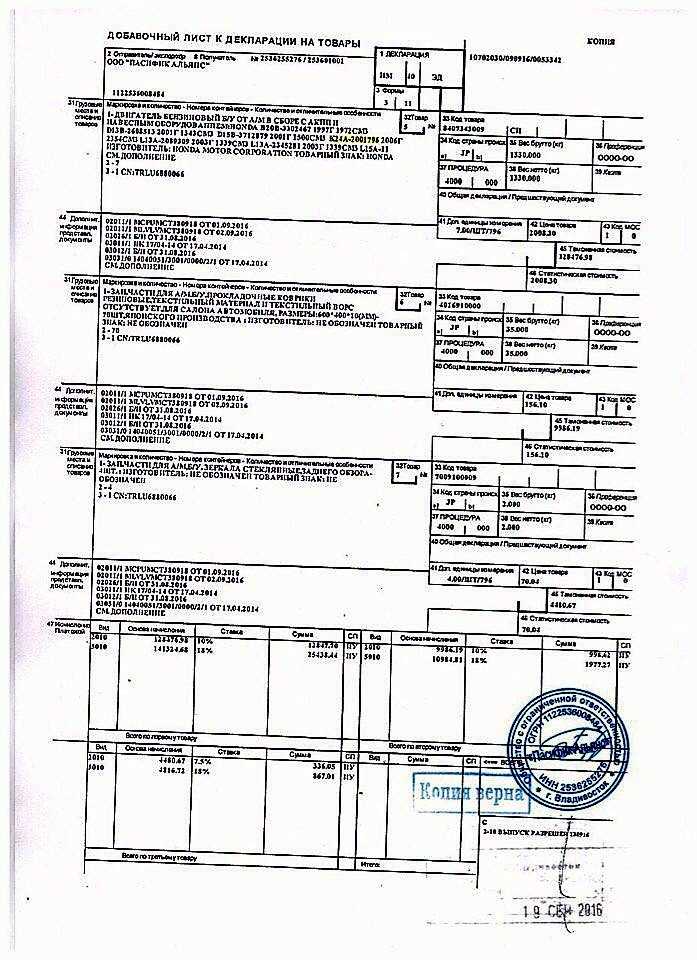
Компания Дэвида Аллена известна во всем мире тем, что помогает людям добиваться цели. Автор и спикер Дэвид Аллен с начала 1980-х годов является чемпионом по личной продуктивности. Он, пожалуй, наиболее известен своей книгой «Как привести дела в порядок: искусство продуктивной работы без стресса». В книге описывается система продуктивности Аллена «Getting Things Done» (GTD). Это эффективная система для очистки вашего разума от всех входных данных, чтобы вы могли сосредоточиться на вещах, которые действительно важны, что, в свою очередь, позволяет вам делать свою работу наилучшим образом и добиваться цели.
Если вы постоянно чувствуете себя перегруженным, центральная концепция GTD по включению всего
 «Getting Things Done» — это больше, чем тайм-менеджмент. Это управление жизнью.
«Getting Things Done» — это больше, чем тайм-менеджмент. Это управление жизнью.Внедрение «Getting Things Done» может восстановить мир и спокойствие, поскольку все будет упорядоченно храниться в вашей надежной системе, а не в беспорядке и хаосе, которые возникают только при реагировании на чрезвычайные ситуации и тушении пожаров. В этом посте мы покажем вам, как восстановить контроль над своей жизнью и ускорить кривую обучения GTD для вас, рассказав об основах GTD и познакомив вас с парой примеров, чтобы вы могли увидеть, как применить его в своей жизни.
Возможно, вы уже слышали о системе «Getting Things Done» (на нашем веб-сайте даже есть специальный раздел методов GTD), но, возможно, вы не знаете, как ее реализовать. На первый взгляд, GTD может быть немного пугающим, когда вы пытаетесь начать с ним работать. Если вы откладывали изучение GTD, потому что не хотели тратить время на чтение книги «Getting Things Done», этот пост покажет вам, как именно внедрить «Getting Things Done».
Обзор системы Getting Things Done
Система Getting Things Done построена на концепции, что у вас есть много разных «входов». Это вещи, которые входят в ваше сознание, и вы должны решить, что с ними делать. Это может быть номер телефона, который вам нужно запомнить, встречи, которые вы должны посетить, или поручения, которые вам нужно выполнить. Проблема в том, что большинство людей ничего не делают с этими мыслями, когда они у них возникают, а просто откладывают их.
Вот пример того, как работает «Доведение дел до конца»: вы читаете электронное письмо, требующее некоторых действий, но просто оставляете его в папке «Входящие» и надеетесь, что не забудете сделать с ним что-нибудь позже. Вы когда-нибудь делали это раньше? (Почти наверняка да — у всех есть!)
Если вы не расставите вещи по своим местам (в календаре, списке дел и т. д.), вы можете быстро впасть в стресс, пытаясь вспомнить все и постоянно беспокоясь о том, что вы забыли. Это приводит к тому, что Дэвид Аллен называет «режимом экстренного сканирования», который представляет собой постоянное сканирование горизонта в поисках следующего пожара, который нужно потушить.
Излишне говорить, что это не приводит к продуктивной работе без стресса.
Разум как вода
В идеале вы хотите зафиксировать все, что вам нужно сделать или на что ссылаться, в доверенную систему, чтобы вы могли иметь дело с этим позже ваши терминов.
Когда я впервые прочитал эту книгу в 2005 году (о которой я рассказывал в своей статье о приложении «Getting Things Done», которым я пользуюсь, и о пяти других любимых приложениях), меня поразило сравнение, которое он упоминает о «разуме, подобном воде».
По словам Дэвида Аллена, ваш мозг предназначен для того, чтобы иметь идеи, а не хранить их. Когда у вас есть система, которой вы можете доверять, чтобы хранить в ней все, это облегчает бремя попыток запомнить все. Вы можете быть шокированы тем, сколько еще «хороших идей» у вас появилось, потому что ваш мозг наконец-то может отдыхать и функционировать так, как он был задуман. Дэвид Аллен называет это эффективное, естественное состояние «разумом, подобным воде».
Это одна из моих любимых цитат из книги «Как привести дела в порядок», которая с тех пор всегда со мной:
Это важнейший первый шаг на пути к состоянию «ум как вода». Если вы соберете на несколько вещей больше, чем у вас есть сейчас, это, вероятно, вызовет у вас положительные эмоции. Но если вы сможете удержаться и действительно выполнить весь процесс сбора, на 100 процентов, это кардинально изменит ваш опыт и даст вам новую важную точку отсчета для того, чтобы быть на вершине своей работы.
Именно так я себя чувствовал после того, как впервые по-настоящему проделал работу по внедрению GTD.
«Разум как вода» относится к естественному состоянию готовности ко всему и адекватной реакции. Например, когда вы бросаете гальку (или камень) в стоячую воду, рябь будет исходить наружу от точки, где камень входит в воду, и вода всегда соответствующим образом реагирует на размер и силу удара. Однако, когда мы напряжены и подавлены, мы склонны придавать слишком большое значение вещам, которые не важны, и упускаем из виду то, что действительно важно.
Миф о многозадачности
Наш мозг не приспособлен для многозадачности. Согласно статье в INC., пытаться одновременно заниматься двумя когнитивными задачами просто невозможно — мозг так не работает. Когда кто-то пытается держать в уме свои проекты, задачи и встречи, это переводит его мозг в неустойчивый многозадачный режим. Дэвид Аллен называет все эти обязательства открытыми циклами. По определению, незамкнутая петля — это незавершенное обязательство, и когда оно отслеживается в вашей психике, а не в вашей системе, для его отслеживания и поддержания потребуются энергия и внимание. Этот тип умственной многозадачности оказывает прямое негативное влияние на вашу продуктивность.
Вся цель системы GTD состоит в том, чтобы помочь вам достичь «разума, подобного воде», чтобы вы могли адекватно реагировать на все различные входные данные в своей жизни и избегать подобных ситуаций. Чтобы сделать это, GTD имеет простой процесс из 5 шагов.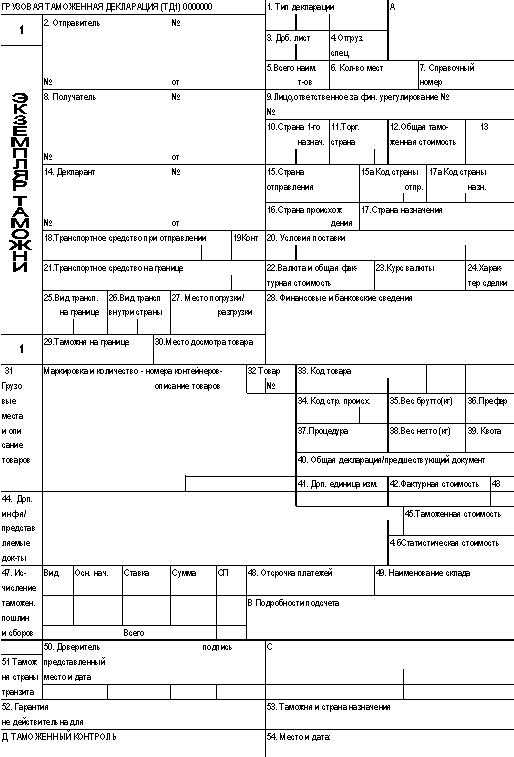
Пять простых шагов, чтобы добиться цели
Методология Getting Things Done состоит из 5 основных шагов:
- Захват
- Уточнить
- Организовать
- Отражение
- Задействовать
Давайте разберем их по одному.
#1: Захватите – Соберите то, что привлекло ваше внимание.У вас когда-нибудь была отличная идея, но вы были слишком заняты, чтобы записать ее, а потом полностью забыли о ней? Это потому, что (как мы уже говорили ранее) ваш мозг предназначен для того, чтобы иметь идеи, а не хранить их. Центральный принцип GTD — собирать все и помещать в доверенную систему, чтобы вы могли принимать правильные решения о том, что и когда делать.
Дэвид Аллен говорит, что вы не можете чувствовать себя хорошо из-за того, что вы не делаете, если вы не знаете, что вы не делаете. Если вы не фиксируете то, что привлекает ваше внимание, вы можете очень легко застрять в «режиме экстренного сканирования» по умолчанию.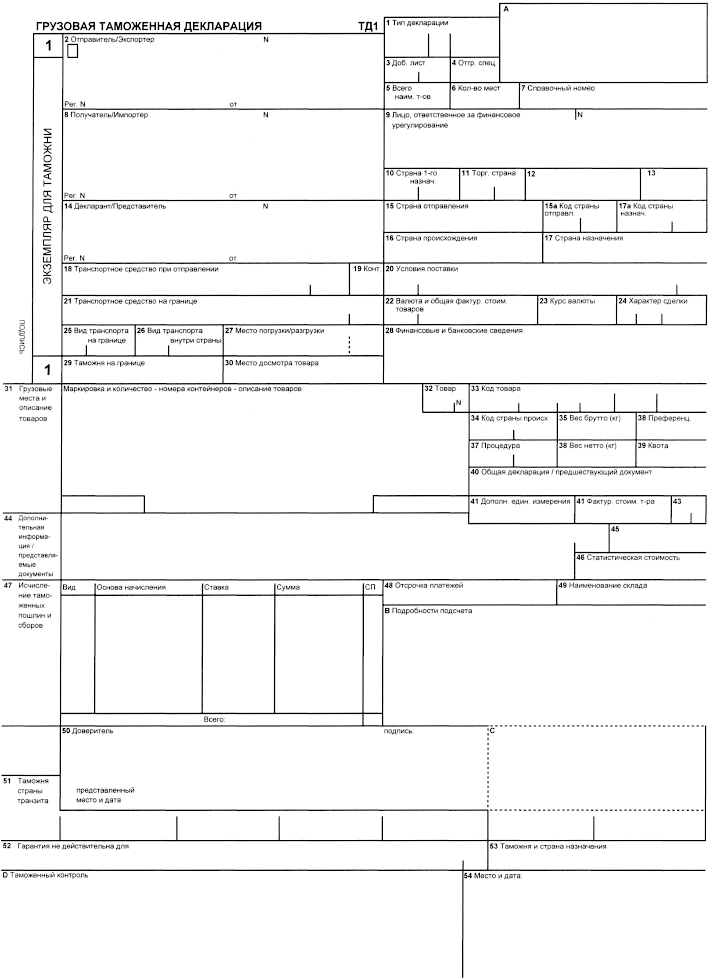 Многие люди проживают свою жизнь, постоянно реагируя, пытаясь потушить огонь, который постоянно возникает, потому что они забыли о вещах, которые им нужно было сделать (или, по крайней мере, они беспокоятся о том, что они могут забыть, поэтому они не могут сосредоточиться ни на чем). одно дело очень долго). Первый шаг к достижению цели – это захватить все , что привлекло ваше внимание, и поместите их в папку «Входящие», пока вы не сможете их обработать.
Многие люди проживают свою жизнь, постоянно реагируя, пытаясь потушить огонь, который постоянно возникает, потому что они забыли о вещах, которые им нужно было сделать (или, по крайней мере, они беспокоятся о том, что они могут забыть, поэтому они не могут сосредоточиться ни на чем). одно дело очень долго). Первый шаг к достижению цели – это захватить все , что привлекло ваше внимание, и поместите их в папку «Входящие», пока вы не сможете их обработать.
Входящие для всего
Скорее всего, в вашей жизни будет несколько таких почтовых ящиков. Важно идентифицировать их все, чтобы вы могли регулярно их обрабатывать и следить за тем, чтобы ничего не пропало. Например, у вас может быть лоток для бумаги, почтовый ящик электронной почты, и вы можете фиксировать случайные мысли в приложении для заметок, таком как Блокнот, Черновики, Evernote или Apple Notes. Если вы никогда не тратили время на определение почтовых ящиков, которые существуют в вашей жизни, сделайте это сейчас!
Каждый раз, когда вам нужно подумать: «Куда это деться?» во время захвата вы создаете возможность для трения.
Если вы используете диспетчер задач в качестве своего GTD-приложения, папка «Входящие» вашего диспетчера задач может стать отличным кандидатом для продуктивного захвата.
#2: Уточнить – обработайте, что это значит.Как только вы соберете все в папку «Входящие» (или папки «Входящие»), вы сможете начать обрабатывать все и принимать решения о том, что делать со всеми этими входными данными. GTD следует простому рабочему процессу, который поможет вам в процессе принятия решений. Дерево решений GTD иллюстрирует, как упорядочить все входные данные по своим местам в вашей надежной системе. Мы немного разберем дерево решений GTD и покажем вам точный процесс идентификации всего и размещения вещей в соответствующих контейнерах, чтобы вы всегда точно знали, где что находится, когда вам это нужно.
Ваш почтовый ящик под контролем
Ясность — один из важнейших компонентов надежной системы, и именно так вы отключаете умственную многозадачность, которая снижает вашу производительность. Один из важных способов сделать это — регулярно чистить почтовые ящики. Если вы не обрабатываете свои входящие сообщения на регулярной основе, у вас образуется отставание. Может быть демотивирующим столкнуться с почтовым ящиком с сотнями сообщений, а не с 50 сообщениями, которые необходимо обработать. Это создает трения в системе, даже если вы знаете, что есть электронные письма с важной информацией. Чем больше задача, тем выше склонность к прокрастинации. Регулярно обрабатывая свои почтовые ящики, вы можете избежать такого огромного отставания и устранить трения в вашей системе.
Один из важных способов сделать это — регулярно чистить почтовые ящики. Если вы не обрабатываете свои входящие сообщения на регулярной основе, у вас образуется отставание. Может быть демотивирующим столкнуться с почтовым ящиком с сотнями сообщений, а не с 50 сообщениями, которые необходимо обработать. Это создает трения в системе, даже если вы знаете, что есть электронные письма с важной информацией. Чем больше задача, тем выше склонность к прокрастинации. Регулярно обрабатывая свои почтовые ящики, вы можете избежать такого огромного отставания и устранить трения в вашей системе.
Мы не собираемся вдаваться в подробности обработки ваших почтовых ящиков в этом посте, но если вам это интересно, вы можете воспользоваться нашим ресурсом Inbox Detox. Это поможет вам добраться до пустого почтового ящика за один день.
#3: Организуйте – Положите на место. Как только вы определили, что это такое, вы должны поместить это в соответствующий контейнер.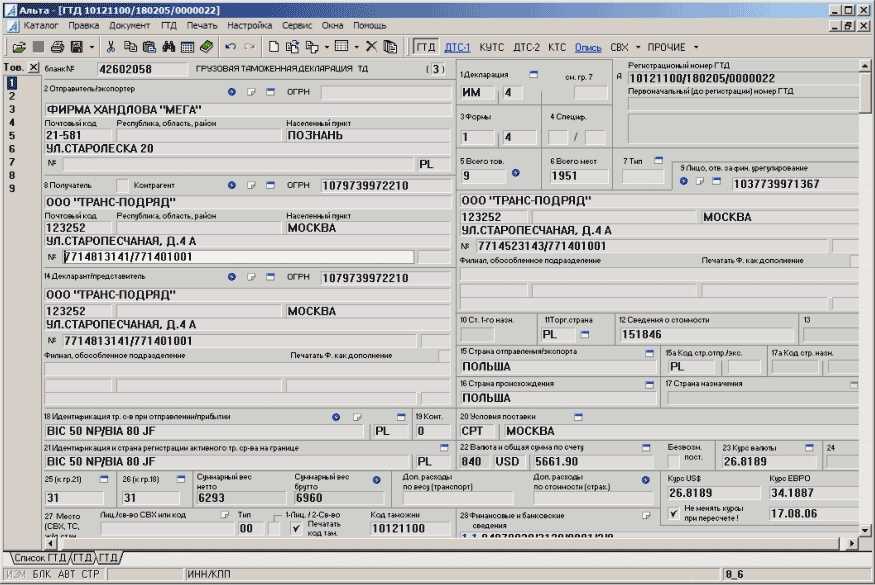 Например, если это что-то действенное, поместите это в свою систему управления задачами. Нам нравится OmniFocus на Mac, но Todoist — отличный кроссплатформенный инструмент, а Trello, Asana или, черт возьми, даже Outlook можно легко использовать для GTD.
Например, если это что-то действенное, поместите это в свою систему управления задачами. Нам нравится OmniFocus на Mac, но Todoist — отличный кроссплатформенный инструмент, а Trello, Asana или, черт возьми, даже Outlook можно легко использовать для GTD.
Если это справочный материал, который вам может понадобиться позже, поместите его туда, где вы сможете легко его вспомнить. Если это важно во времени, например, собрание или встреча, внесите это в свой календарь. Если это не важно, вы можете решить просто выбросить его и больше не беспокоиться об этом.
Понимание контекстов
Здесь также вступает в игру идея контекстов. Контекст — это просто инструмент, вещь, место или человек, который вам нужен, чтобы что-то сделать. Например, список телефонных звонков, которые вы должны сделать, будет сгруппирован в контексте «телефон», а список продуктов — в контексте «продуктовый магазин». Если вам нужно обсудить это с кем-то из вашей команды, у вас может быть контекст для этого человека или «офисный» контекст для задач, которые можно выполнить, только когда вы доберетесь до офиса.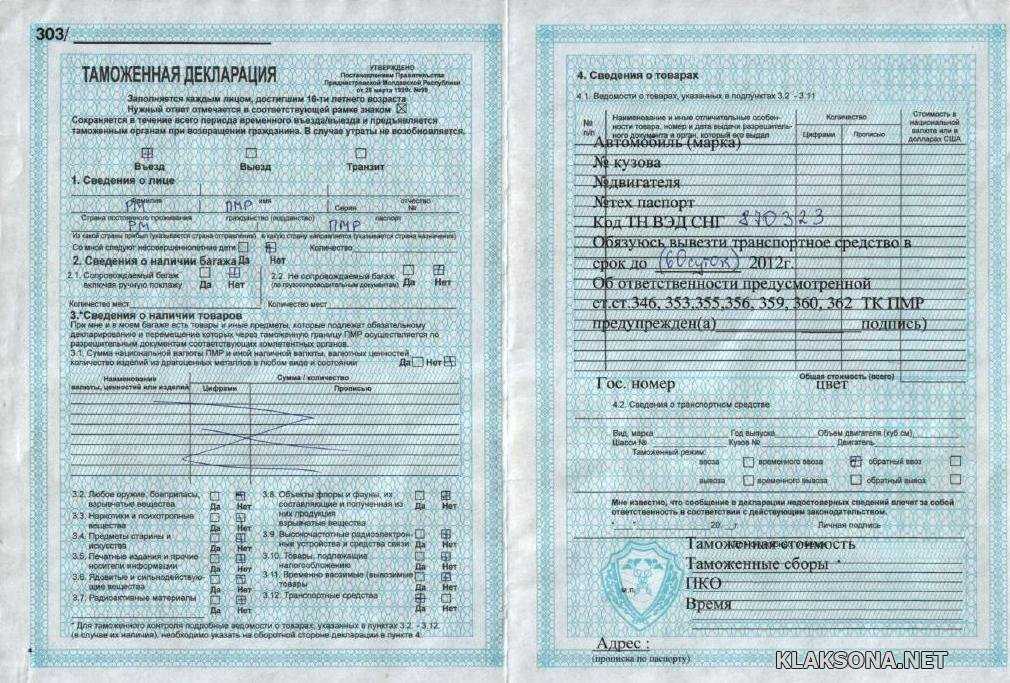 Если вы действительно хотите пофантазировать, вы можете даже иметь контексты, основанные на уровнях энергии. У вас может быть низкоэнергетический контекст с «легкими победами» или высокоэнергетический контекст, когда вы действительно мотивированы на продуктивную работу.
Если вы действительно хотите пофантазировать, вы можете даже иметь контексты, основанные на уровнях энергии. У вас может быть низкоэнергетический контекст с «легкими победами» или высокоэнергетический контекст, когда вы действительно мотивированы на продуктивную работу.
Одно предупреждение: как мы говорили в нашем подкасте о распространенных ошибках GTD, мы часто видим, как люди слишком увлекаются своим контекстом. На наш взгляд, это та область Getting Things Done, которая еще не устарела. Наше предложение: создавайте ТОЛЬКО контекст, который поможет вам решить, что делать в любой момент. Не создавайте контексты ради контекстов.
#4: Отразите – Чаще пересматривайте.Это ошибка № 1, которую люди совершают, и это главная причина, по которой GTD не работает для людей — они недостаточно часто проводят еженедельный обзор GTD.
Из-за того, что они не проводят систематическую проверку, они просто позволяют вещам накапливаться, и им становится все труднее и труднее идти в ногу с их системой. Они могут настроить систему, но потом пытаются «настроить и забыть». Они его не поддерживают. Когда дело доходит до вашей производительности, вам нужно постоянно пересматривать и вносить коррективы, чтобы добиваться цели . Важно очистить и обновить свои списки, сбросить все новые незавершенные дела в вашу надежную систему и очистить свой разум, чтобы все шло гладко. Мы в Asian Efficiency рекомендуем делать это еженедельно. Да, это занимает немного времени, но польза от ощущения, что вы, наконец, контролируете свою жизнь, намного перевешивает затраты.
Они могут настроить систему, но потом пытаются «настроить и забыть». Они его не поддерживают. Когда дело доходит до вашей производительности, вам нужно постоянно пересматривать и вносить коррективы, чтобы добиваться цели . Важно очистить и обновить свои списки, сбросить все новые незавершенные дела в вашу надежную систему и очистить свой разум, чтобы все шло гладко. Мы в Asian Efficiency рекомендуем делать это еженедельно. Да, это занимает немного времени, но польза от ощущения, что вы, наконец, контролируете свою жизнь, намного перевешивает затраты.
Вот подкаст, в котором мы познакомим вас с еженедельным обзором GTD.
Многие люди каждый день следуют простому процессу обзора, чтобы спланировать свою работу. Это можно сделать в конце дня, чтобы подготовиться к следующему дню или как часть утреннего ритуала. Заблаговременное планирование рабочего дня позволяет вам сосредоточиться на наиболее важной работе и помогает преодолеть прокрастинацию и неизбежные отвлекающие факторы.
Теперь вы готовы приступить к делу. Когда вы будете последовательно следовать первым четырем шагам, у вас появится чувство ясности и контроля над своим днем. Вы можете быть уверены, что вкладываете свое время, энергию и внимание в правильные дальнейшие действия. Вы сможете работать с гарантией того, что ничто не будет забыто, потому что оно было захвачено и обработано в надежной системе.
Дерево решений GTD
Давайте посмотрим, как на самом деле применить это, работая с деревом решений GTD:
Общая картина
Если это выглядит немного запутанно, не пугайтесь. Вот основная идея:
В течение дня на вас постоянно обрушивается поток информации, например о том, что вам нужно сделать, поручения, которые нужно выполнить, имена и номера телефонов и т. д.
Все эти вещи постоянно соревнуются за ваше внимание в вашем почтовом ящике. Когда к вам поступает подобная информация, первый вопрос, который вы должны задать себе, — «Что это за информация?».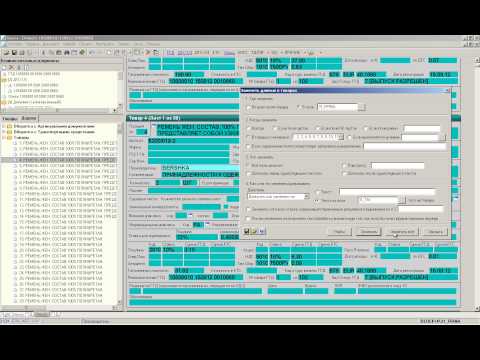 Как только вы решите что такое , вы можете ответить на вопрос «действительно ли это?».
Как только вы решите что такое , вы можете ответить на вопрос «действительно ли это?».
Если это недействительно, оно может быть отправлено в одно из 3 мест — в корзину, когда-нибудь/может быть или в справочный файл.
Во-первых, это могло пойти в мусорку. Удивительно большое количество информации, которую мы пытаемся удержать, на самом деле относится сюда. Многие люди имеют склонность накапливать цифровые данные, но реальность такова, что вам не нужно все то, что, как вы говорите, вам нужно. Не бойтесь удалять вещи, которые вы не считаете важными. Если вы решите это на самом деле имеет важное значение , вы можете поместить его либо в папку «когда-нибудь/может быть» (если это будет важно просмотреть позже), либо в справочный файл, чтобы вы могли легко получить доступ к информации, когда она вам действительно понадобится.
Входные данные, на которые можно воздействовать Следующее действие или проект Если информация требует действий, вам нужно спросить себя: «Какое следующее действие?». Если вы не можете выполнить действие за один шаг, то это на самом деле не действие, а проект и требует дальнейшего планирования. Проект — это все, что содержит несколько шагов для его завершения. Скорее всего, у вас одновременно будет несколько активных проектов, поэтому в дополнение к начальному этапу планирования проекта также очень важно, чтобы вы регулярно просматривали проект, чтобы увидеть, есть ли какие-либо дополнительные шаги, необходимые для его завершения. .
Если вы не можете выполнить действие за один шаг, то это на самом деле не действие, а проект и требует дальнейшего планирования. Проект — это все, что содержит несколько шагов для его завершения. Скорее всего, у вас одновременно будет несколько активных проектов, поэтому в дополнение к начальному этапу планирования проекта также очень важно, чтобы вы регулярно просматривали проект, чтобы увидеть, есть ли какие-либо дополнительные шаги, необходимые для его завершения. .
Если информация не является проектом, и вы действительно можете закончить ее за 1 шаг, следующий вопрос, который вам нужно задать, будет «Это займет менее двух минут?» Если выполнение задания займет менее двух минут, просто продолжайте и завершите его. Вероятно, на принятие решения о плане дальнейших действий потребуется больше времени и усилий, чем на фактическое выполнение действия.
Сколько раз вы испытывали это? Вы понимаете, что вам нужно что-то сделать, поэтому (надеюсь) записываете это в свою доверенную систему. Затем вы продолжаете отталкивать его, и выключать, и выключать.
Затем вы продолжаете отталкивать его, и выключать, и выключать.
Наконец вы дошли до того, чтобы сделать это, и… это заняло у вас 2 минуты. Арх! Если бы вы сделали это сразу же, это не вызывало бы у вас стресса и чувства вины!
Часто я тороплюсь, чтобы сделать что-то, поэтому могу немного надавить на кнопку «снять», а не на кнопку «сделать сразу». Не совершайте эту ошибку: правило двух минут — это секретный соус к здоровой электронной почте и системе управления задачами.
Делегирование или отсрочкаЕсли это займет более двух минут, вы можете сделать с ним одно из двух действий — делегировать или отложить.
Во-первых, вы можете делегировать его кому-то другому, и в этом случае вам нужно убедиться, что он окажется в списке ожидания, чтобы вы могли продолжить. Убедитесь, что вы не просто отдали его и забыли о нем, особенно если вы несете полную ответственность за завершение действия. Важно следить и подтверждать, что задача выполнена.
Конечно, делегирование часто легче сказать, чем сделать. Вот наш подкаст с 3 простыми шагами к правильному делегированию работы, чтобы вам не пришлось об этом беспокоиться.
Во-вторых, вы можете отложить это. Когда вы откладываете задачу, вы отодвигаете ее на будущее по одной из двух причин: либо вам нужно выполнить задачу в определенное время, либо вам нужно закончить что-то еще, прежде чем вы сможете приступить к этой задаче. Если вы откладываете задачу, потому что она привязана ко времени (например, встреча), поместите ее в свой календарь. Если она не привязана ко времени и вы ждете завершения чего-то еще, прежде чем вы сможете приступить к этой задаче, она попадает в ваш список «следующих действий». Для этого отлично подходит приложение Getting Things Done, так как у вас часто могут быть последовательные проекты, в которых задачи помечаются как недоступные до тех пор, пока предыдущая задача не будет завершена.
Примеры из жизни
Давайте рассмотрим пару практических примеров того, как вы можете ежедневно реализовывать GTD.
Пример: Том, предприниматель
Том — молодой предприниматель, только что закончивший колледж. У него было несколько хороших идей, но он не мог сосредоточиться ни на одной из них в течение очень долгого времени, поэтому он испытывает систему GTD в надежде, что он действительно сможет реализовать некоторые из своих хороших идей. Его последняя идея, которую он считает своей лучшей (служба доставки продуктов), поэтому он решает развить ее немного дальше:
Сначала он спрашивает себя: «Что это?»
Это бизнес-идея, которую он с нетерпением ждет. Следующий вопрос: «действительно ли это?»
Как уже говорилось, это не так — это просто идея — поэтому он переформулировал ее так, чтобы она звучала как «начать бизнес по доставке продуктов». Теперь, когда это можно предпринять, возникает следующий вопрос: «Какое следующее действие?»
В этот момент Том начинает понимать, что открытие бизнеса по доставке продуктов потребует немало усилий, так как это не одномоментное действие, и он превращает его в проект в своей системе управления задачами.
Он быстро определяет несколько задач, которые должен выполнить, например:
- определить местных конкурентов
- купить средство доставки
- вычислить деловые расходы
- выбрать название компании
- и т. д.
Вместо того, чтобы пытаться сделать все сразу, он определяет одну задачу для начала («выявить местных конкурентов»). Следующий вопрос, который он должен задать: «Это займет менее 2 минут?»
Возможно, это займет больше времени, но Том думает, что сможет выполнить это всего за пару минут, поэтому с помощью быстрого поиска в Google «службы доставки продуктов» в его районе:
Том выполняет поиск в Google и записывает все появляющиеся конкурирующие сервисы.
Пример: Мария, мама двоих детей
Мэри — мать двоих маленьких детей, которые ходят в местную начальную школу. Каждую пятницу ее дети приносят домой «пятничную папку» с объявлениями и другой важной информацией, требующей внимания родителей. В эту пятницу есть уведомление о предстоящем родительском собрании в следующий вторник в 18:00:
В эту пятницу есть уведомление о предстоящем родительском собрании в следующий вторник в 18:00:
Первое, что делает Мэри, это отвечает на вопрос «что это?»
Назначено родительское собрание во вторник в 18:00. Следующий вопрос, который она должна задать, — «действительно ли это?»
Требуется ее присутствие. Следующий вопрос, который она должна задать: «Какое следующее действие?»
Следующее действие — пойти на собрание. Это не многошаговый проект, поэтому следующий вопрос: «Это займет меньше 2 минут?»
Вероятно, это займет около часа, поэтому запланировано на следующий вторник. Поскольку она является родителем, она не может делегировать свое присутствие на этом собрании и вместо этого должна его отложить (собрание состоится только в следующий вторник)…
… и, поскольку это зависит от времени, оно окажется в ее календаре, а не в списке следующих действий.
Пример: Боб, студент колледжа
Боб — студент колледжа, который пытается совмещать работу на полный рабочий день и учебу в аспирантуре, получая степень магистра делового администрирования.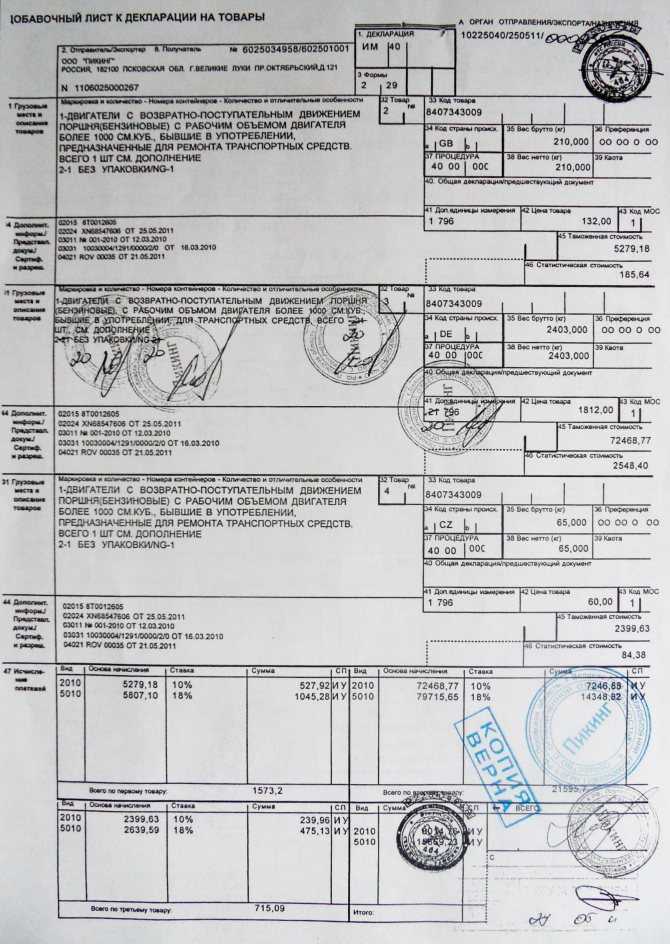 Он натыкается на веб-сайт Asian Efficiency и начинает просматривать блог в поисках советов и приемов, которые могут сделать его более продуктивным. Он случайно находит статью, в которой перечислены рекомендуемые книги о продуктивности, и видит несколько очень интересных. Одна из них особенно привлекла его внимание («Съешь эту лягушку» Брайана Трейси), и он хочет быть уверен, что не забудет о ней.
Он натыкается на веб-сайт Asian Efficiency и начинает просматривать блог в поисках советов и приемов, которые могут сделать его более продуктивным. Он случайно находит статью, в которой перечислены рекомендуемые книги о продуктивности, и видит несколько очень интересных. Одна из них особенно привлекла его внимание («Съешь эту лягушку» Брайана Трейси), и он хочет быть уверен, что не забудет о ней.
Первый вопрос, который должен задать Боб: «Что это?»
В данном случае это название книги, которое он хочет сохранить, чтобы прочитать его позже. Следующий вопрос, который он задает, — «действительно ли это?»
Может быть, если бы он хотел начать читать сейчас, но ему нужно идти на работу через 15 минут, так что не совсем. Вместо того, чтобы начать с него сейчас, он помещает его в свой «справочный файл», который в данном случае представляет собой заметку Evernote под названием «Книги для чтения».
(Ситуация спорная. Если он собирается это читать, то не должен ли он зафиксировать это в своем диспетчере задач, может быть, в проекте «Когда-нибудь/Может быть» или «Читать»? Вот в производительности и красиво, и сложно: правильно делать то, что работает для Боба! Лично я, когда натыкаюсь на книгу, которую хочу прочитать, я добавляю ее в список литературы «Для чтения».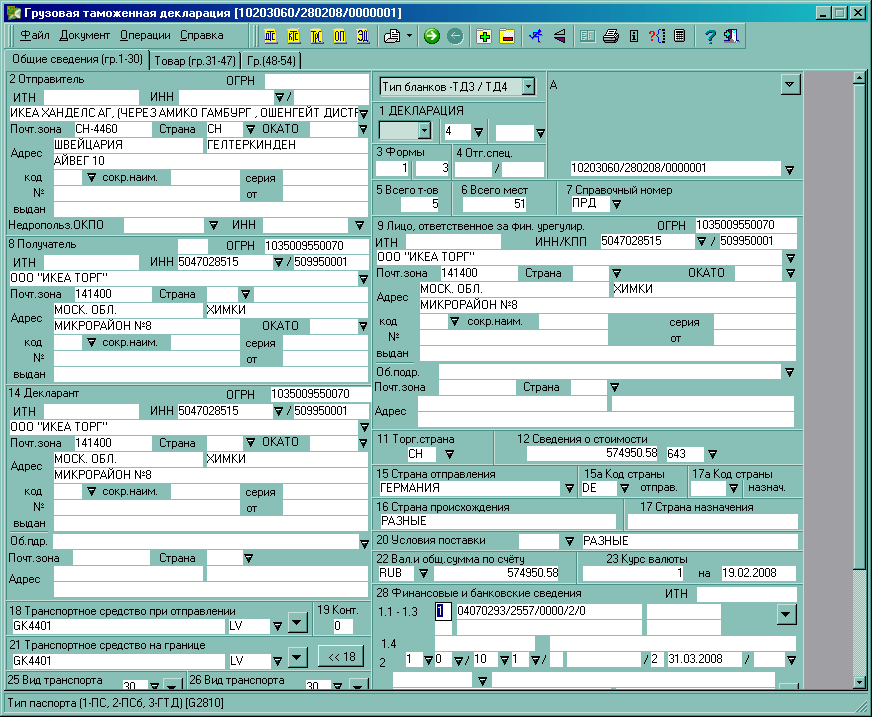 Однако, если это то, что мне нужно прочитать за что-то, или 90 579 на 90 580 определенную дату, которая становится действенной задачей в моем диспетчере задач. Что бы ни работало!)
Однако, если это то, что мне нужно прочитать за что-то, или 90 579 на 90 580 определенную дату, которая становится действенной задачей в моем диспетчере задач. Что бы ни работало!)
Лучшие приложения и инструменты для пользователей GTD
Секрет работы GTD (или любой другой методологии управления задачами) заключается в том, чтобы убедиться, что вы можете доверять своей системе. Одним из аспектов этого является знание того, какие приложения вы собираетесь использовать и какую роль они будут выполнять. Как минимум, вы захотите забить:
- Приложение для захвата
- Приложение для отслеживания проектов
- Приложение для отслеживания следующих действий
- Приложение для справочного материала
- Календарь
К счастью, одно приложение может выполнять несколько таких функций. Например, Тхань использует OmniFocus для захвата, проецирования и последующих действий. Некоторые люди могут использовать что-то вроде Notion для всего (для чего у нас есть курс в The Productivity Academy, нашем сообществе по продуктивности).
Вот список наших любимых приложений GTD, а также некоторые рекомендации сообщества.
Общие советы по GTD
- Найдите решение для бумажного беспорядка . Даже если вы технический гик, вам все равно иногда приходится иметь дело с бумагой. Самый простой способ справиться с этим — просто отсканировать его в безбумажной файловой системе.
- Найдите подходящую систему . Не стесняйтесь изменять рабочий процесс GTD, чтобы он соответствовал вашим конкретным потребностям. Используйте рабочий процесс GTD (который вы можете бесплатно скачать ниже) в качестве руководства для создания собственной уникальной системы, соответствующей вашему образу жизни. Не беспокойтесь о «придерживании правил» и больше сосредоточьтесь на том, чтобы система работала на вас.
- Не тратьте слишком много времени на возню с вашей системой . Лучшая система та, которая работает с наименьшим трением.
 Легко (особенно если вы используете такое приложение, как OmniFocus) тратить больше времени на настройку вашей системы, чем на работу. Самое главное — довести дело до конца. Если вы хотите приступить к работе как можно быстрее, вам обязательно стоит ознакомиться с двумя замечательными ресурсами: Полевое руководство по OmniFocus от Дэвида Спаркса и чрезвычайно хорошо сделанный веб-сайт Learning OmniFocus от Тима Стрингера.
Легко (особенно если вы используете такое приложение, как OmniFocus) тратить больше времени на настройку вашей системы, чем на работу. Самое главное — довести дело до конца. Если вы хотите приступить к работе как можно быстрее, вам обязательно стоит ознакомиться с двумя замечательными ресурсами: Полевое руководство по OmniFocus от Дэвида Спаркса и чрезвычайно хорошо сделанный веб-сайт Learning OmniFocus от Тима Стрингера. - Будьте реалистичны в отношении того, что вы можете сделать . Не включайте пятнадцать дел в список дел на день. Вы просто настроите себя на разочарование, если не закончите их все. Вместо этого выберите три самые важные задачи и сосредоточьтесь на них. Если вы справитесь с этими тремя задачами, выберите еще три. Таким образом, вы создадите импульс и будете с нетерпением ждать атаки на свой список дел, потому что это достижимо, вместо того, чтобы бояться этого, потому что это невозможно.
- Практикуйтесь в планировании времени, чтобы успевать больше .
 Самое популярное применение этого — Pomodoro Method , о котором мы подробно пишем здесь. Основная идея заключается в том, что вы устанавливаете таймер на 25 минут и просто начинаете свою работу, а затем делаете пятиминутный перерыв. Попробуйте, вы будете удивлены, как много вы сможете сделать за 25 минут, если приложите к этому усилия!
Самое популярное применение этого — Pomodoro Method , о котором мы подробно пишем здесь. Основная идея заключается в том, что вы устанавливаете таймер на 25 минут и просто начинаете свою работу, а затем делаете пятиминутный перерыв. Попробуйте, вы будете удивлены, как много вы сможете сделать за 25 минут, если приложите к этому усилия! - Не принимайте как должное процесс проверки. Если вы не сделаете это один раз, в конечном итоге вы не сделаете этого вообще. Если вы не задумаетесь, вы потерпите неудачу и не сможете воспользоваться всеми преимуществами системы GTD.
Ресурсы GTD
- Getting Things Done от Дэвида Аллена — GTD от самого автора. Если вы хотите услышать это прямо из источника, начните здесь.
- У нас есть общедоступная страница ресурса GTD.
- В The Productivity Academy, нашем онлайн-сообществе по продуктивности, есть очень популярная серия видеороликов о GTD. Это даст вам преимущество.






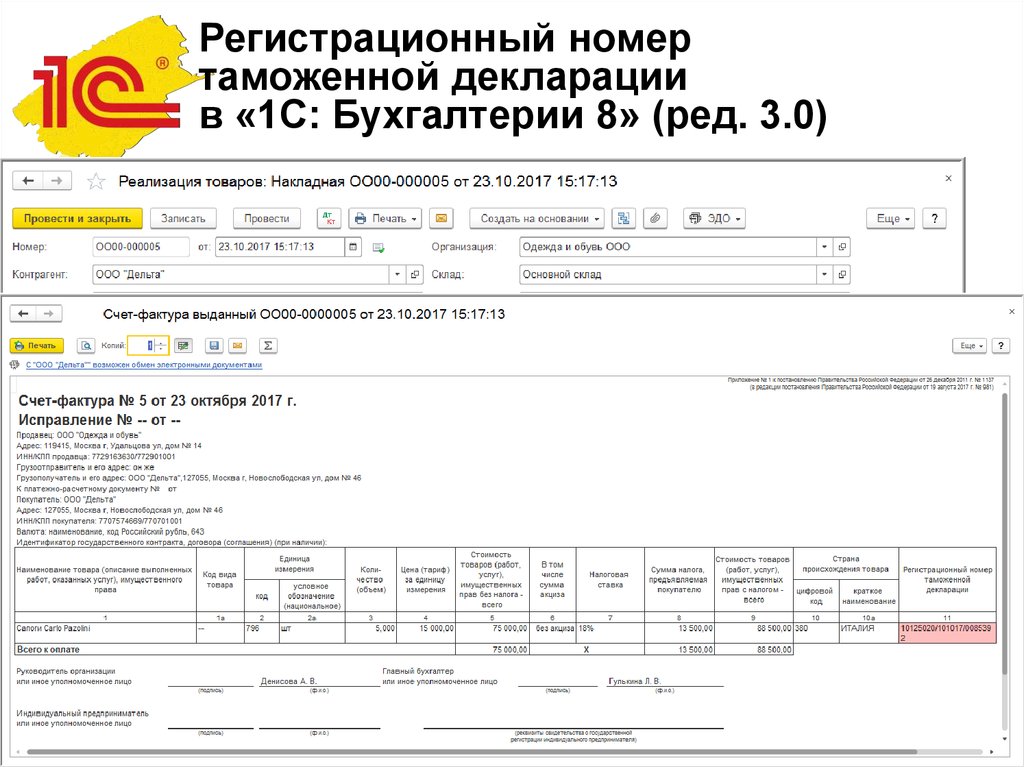

 Легко (особенно если вы используете такое приложение, как OmniFocus) тратить больше времени на настройку вашей системы, чем на работу. Самое главное — довести дело до конца. Если вы хотите приступить к работе как можно быстрее, вам обязательно стоит ознакомиться с двумя замечательными ресурсами: Полевое руководство по OmniFocus от Дэвида Спаркса и чрезвычайно хорошо сделанный веб-сайт Learning OmniFocus от Тима Стрингера.
Легко (особенно если вы используете такое приложение, как OmniFocus) тратить больше времени на настройку вашей системы, чем на работу. Самое главное — довести дело до конца. Если вы хотите приступить к работе как можно быстрее, вам обязательно стоит ознакомиться с двумя замечательными ресурсами: Полевое руководство по OmniFocus от Дэвида Спаркса и чрезвычайно хорошо сделанный веб-сайт Learning OmniFocus от Тима Стрингера. Самое популярное применение этого — Pomodoro Method , о котором мы подробно пишем здесь. Основная идея заключается в том, что вы устанавливаете таймер на 25 минут и просто начинаете свою работу, а затем делаете пятиминутный перерыв. Попробуйте, вы будете удивлены, как много вы сможете сделать за 25 минут, если приложите к этому усилия!
Самое популярное применение этого — Pomodoro Method , о котором мы подробно пишем здесь. Основная идея заключается в том, что вы устанавливаете таймер на 25 минут и просто начинаете свою работу, а затем делаете пятиминутный перерыв. Попробуйте, вы будете удивлены, как много вы сможете сделать за 25 минут, если приложите к этому усилия!